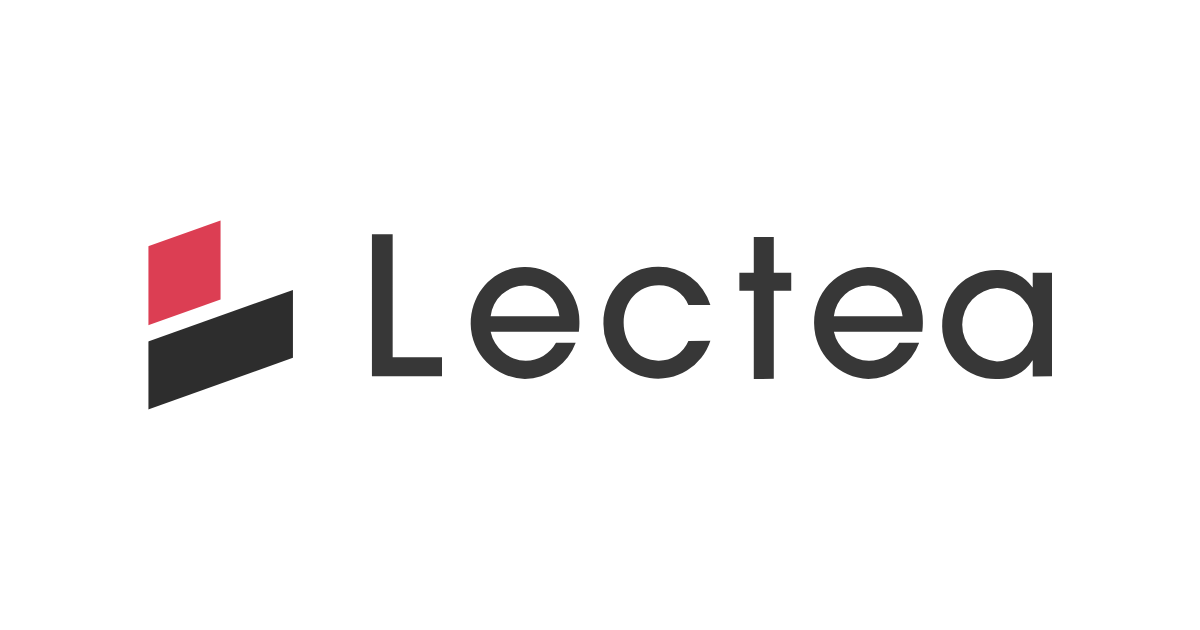有料のコースを設定する場合、「Stripe」との決済アカウントとの連携が必要になってきます。
※Stripe(ストライプ)とは、インターネットを通して、個人や企業が料金を受納する手段を提供するサービスです。
TwitterやFacebookなどの大手サービスにも採用されています。
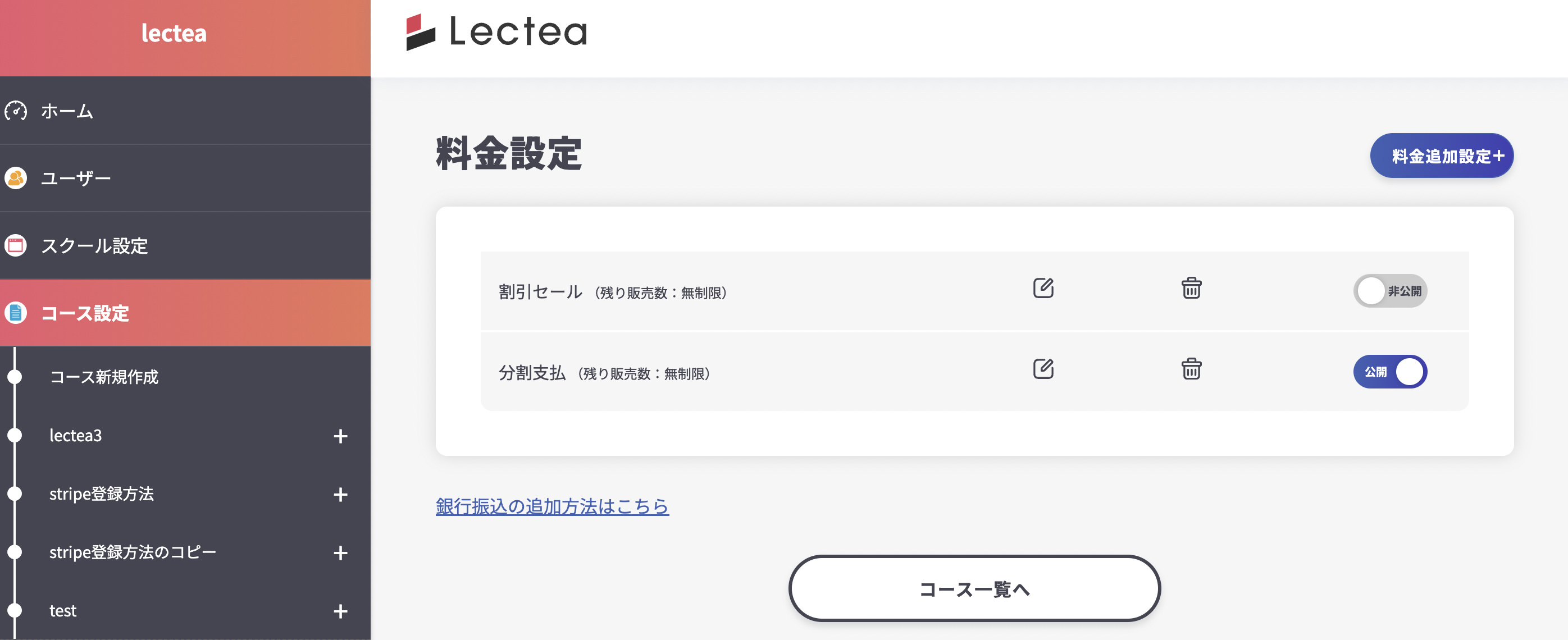
有料にするコースをつくったら、右上にある「料金追加設定」のボタンをクリックしましょう。
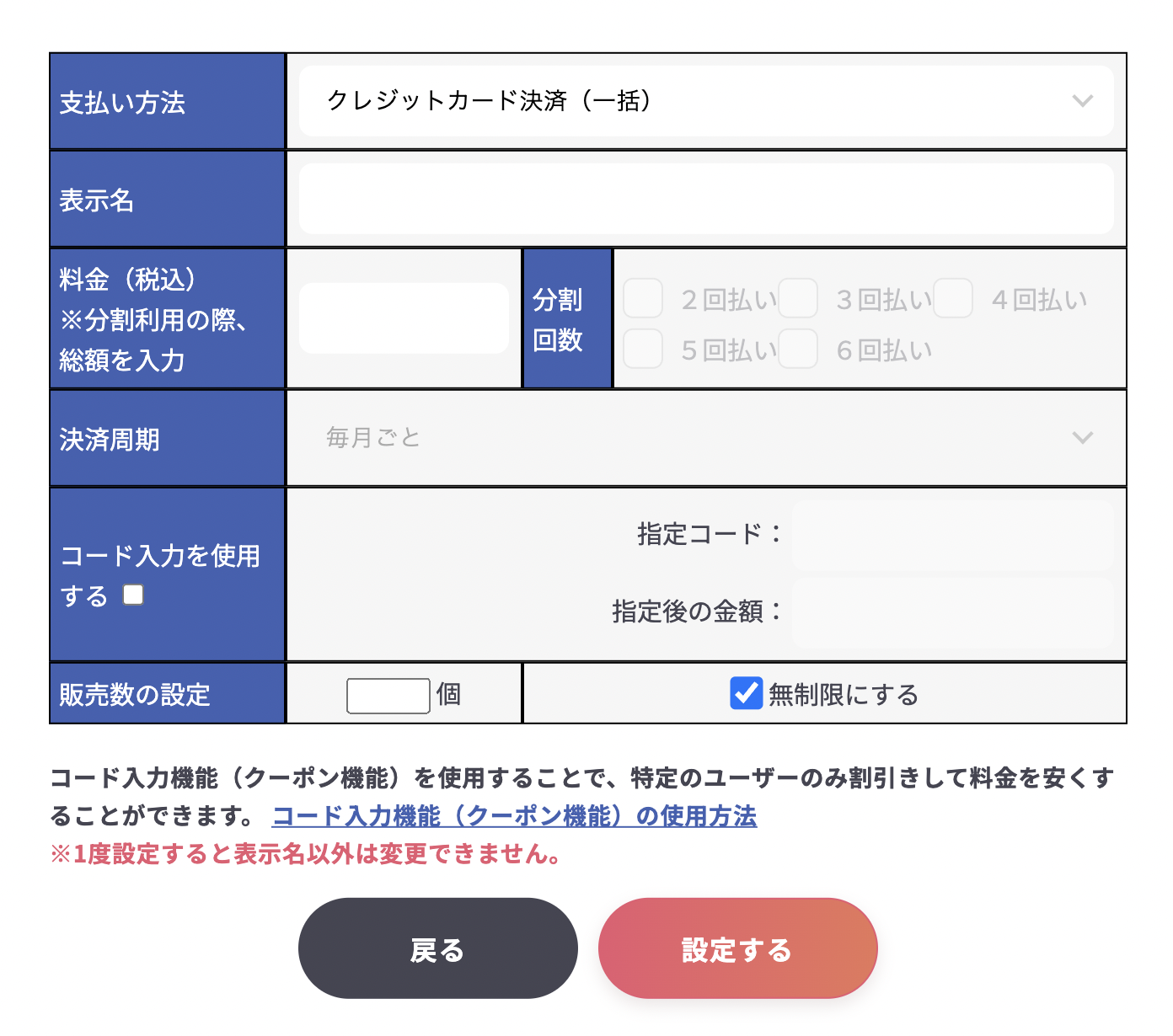
料金設定は、「支払い方法」からクレジットカードでの「一括決済」と「分割決済」、銀行振り込みでの「一括決済」、定期的に決済をしてもらう「サブスクリプション」、「無料」の5種類の決済方法から決めます。
その後、表示名、料金(分割の場合は総額と分割回数を入力)、サブスクリプションの場合は「決済周期」を入力、割引などを行う場合は「コード入力」を入力、販売数を制限する場合は「販売数の設定」を行います。
決済方法が決まりましたら、「設定する」をクリックして、決済方法の設定を行います。
※Stripeを設定していない場合、Stripeの設定にうつります。
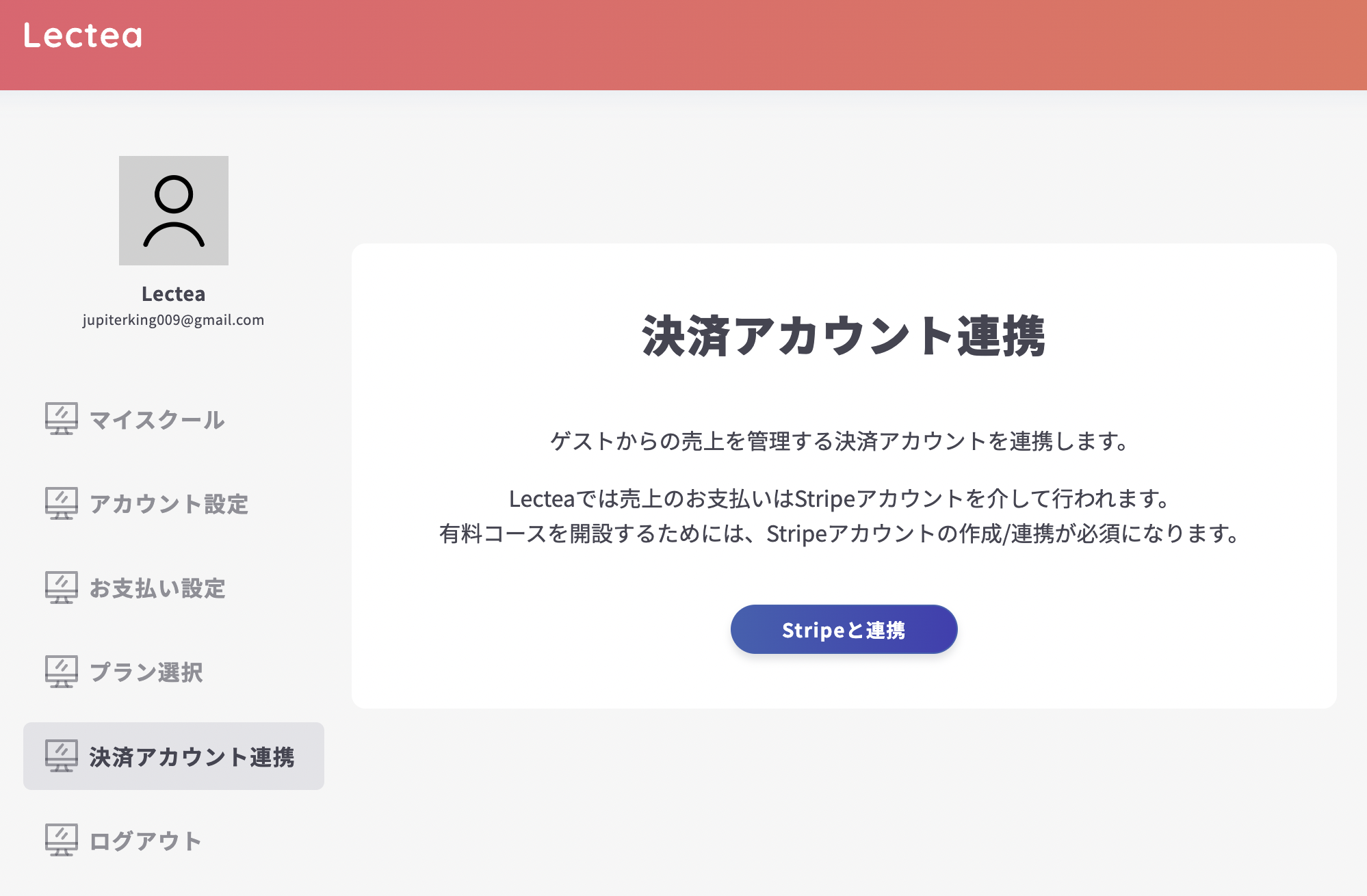
Lecteaの決済方法は「Stripe」を使って行います。
「Stripeと連携」をクリックし、Stripeの登録画面に移行します。
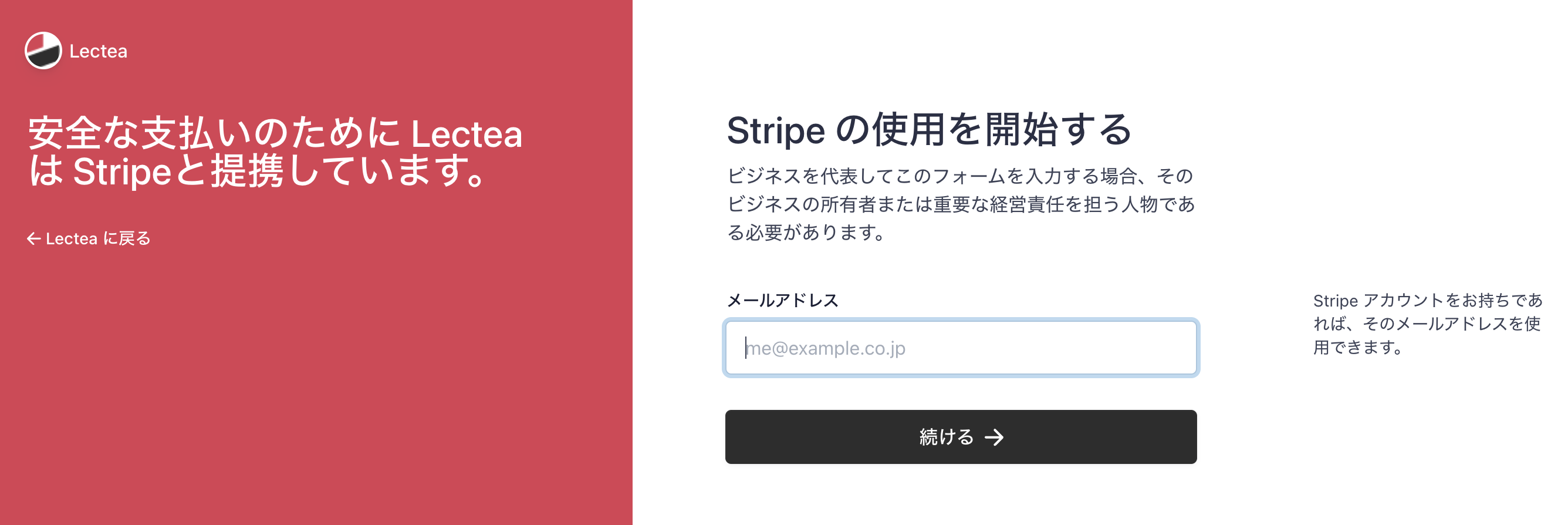
Stripeの登録画面では、メールアドレスを入力し、続けるをクリックします。
その後、パスワードの設定(10文字以上)も行います。
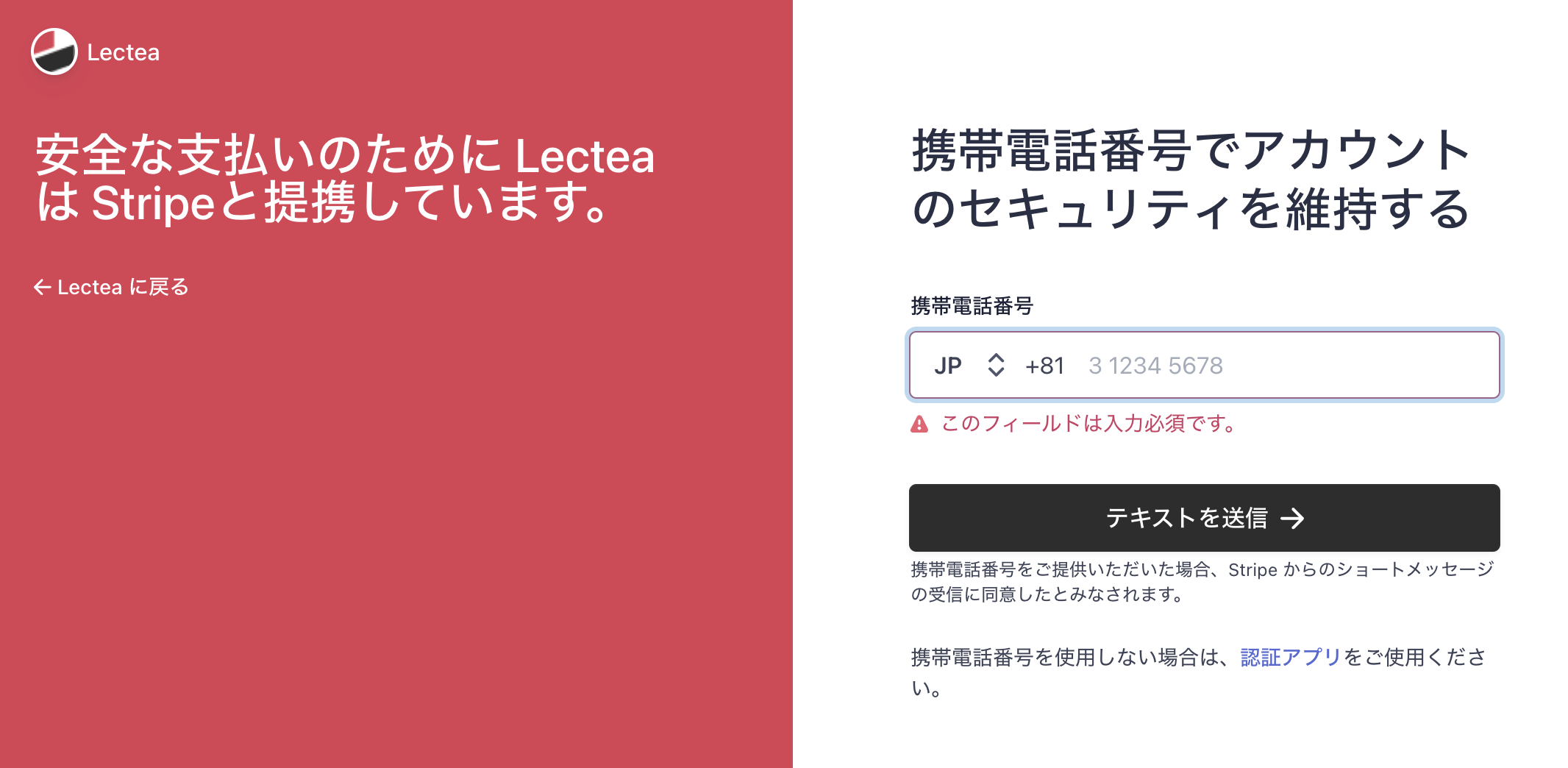
電話番号を入力し、「テキストを送信」をクリックします。
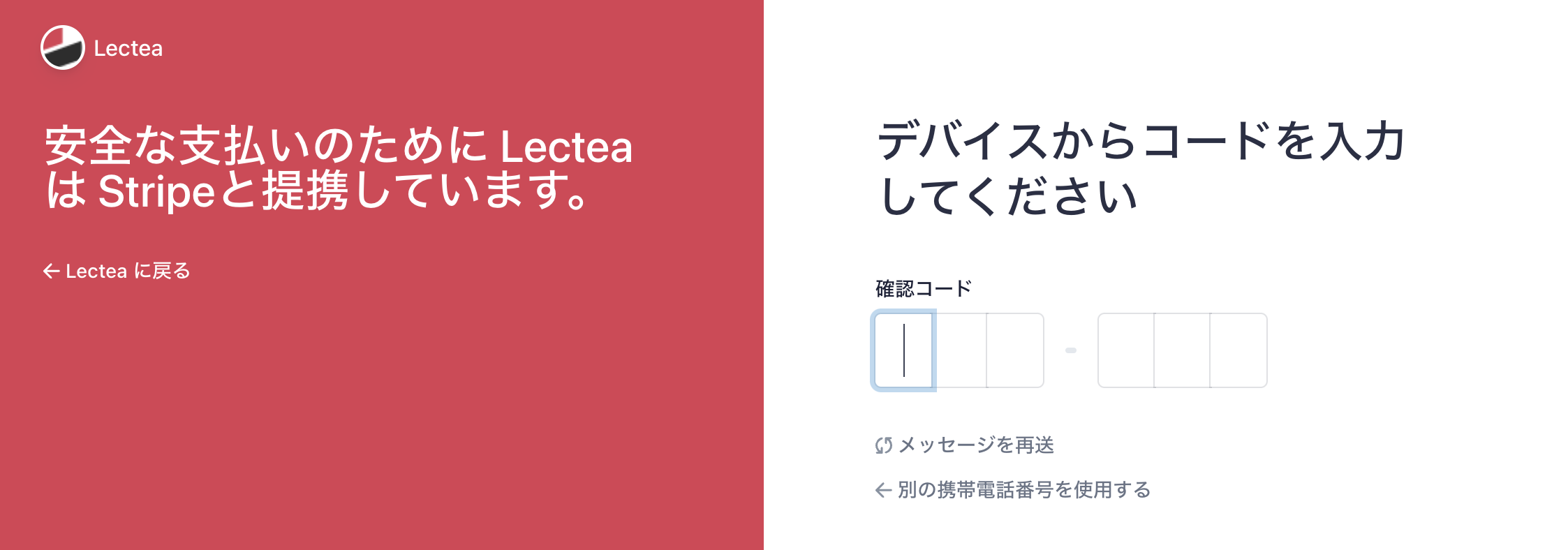
ショートメッセージが届くので、その確認コードを入力しましょう。
入力が完了すると、コードを手に入れることができます。
このコードはダウンロードするか、コピーをして、しっかり残しておきましょう。
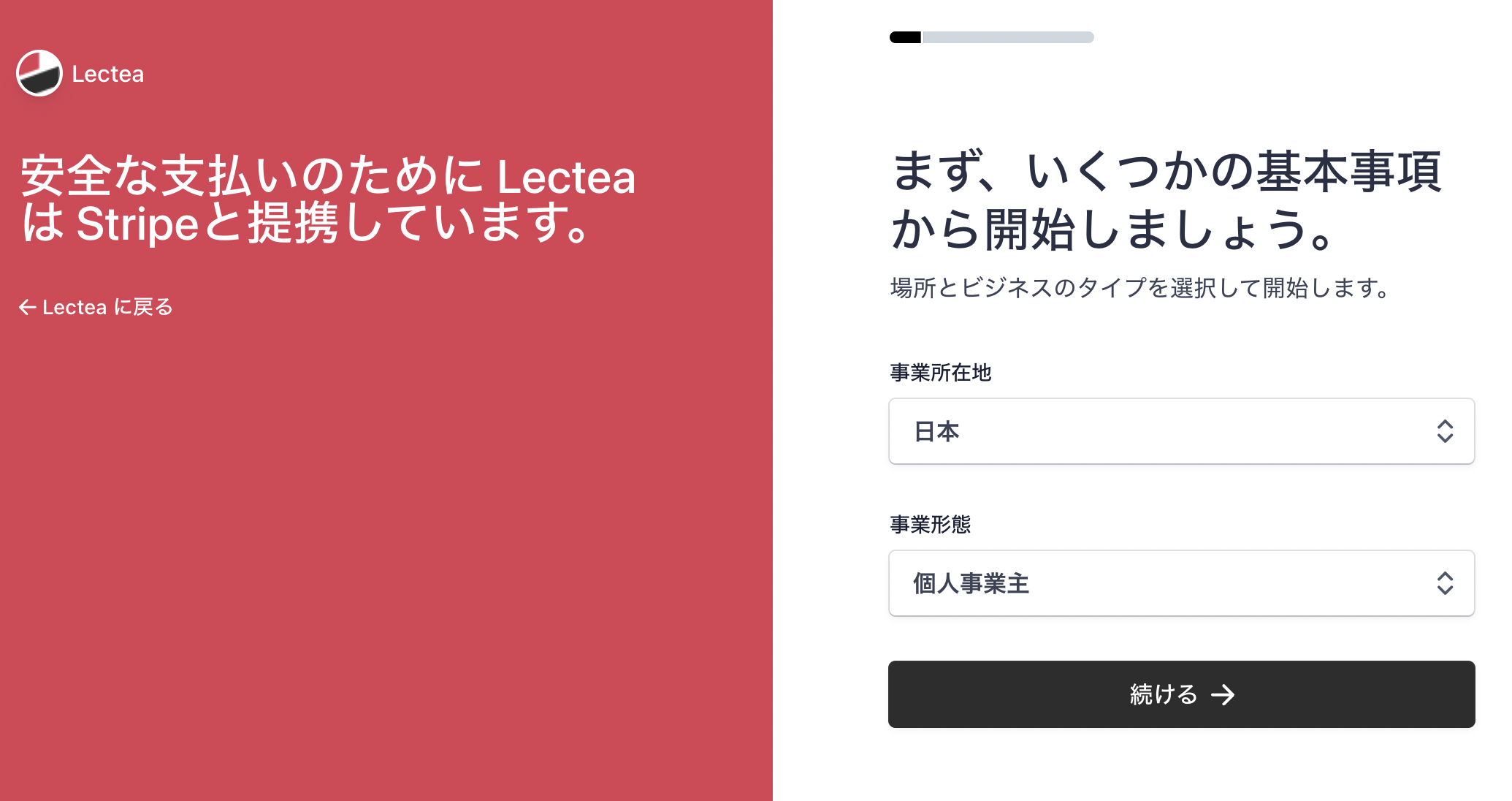
その後、個人情報などの細かい設定を入力していきます。
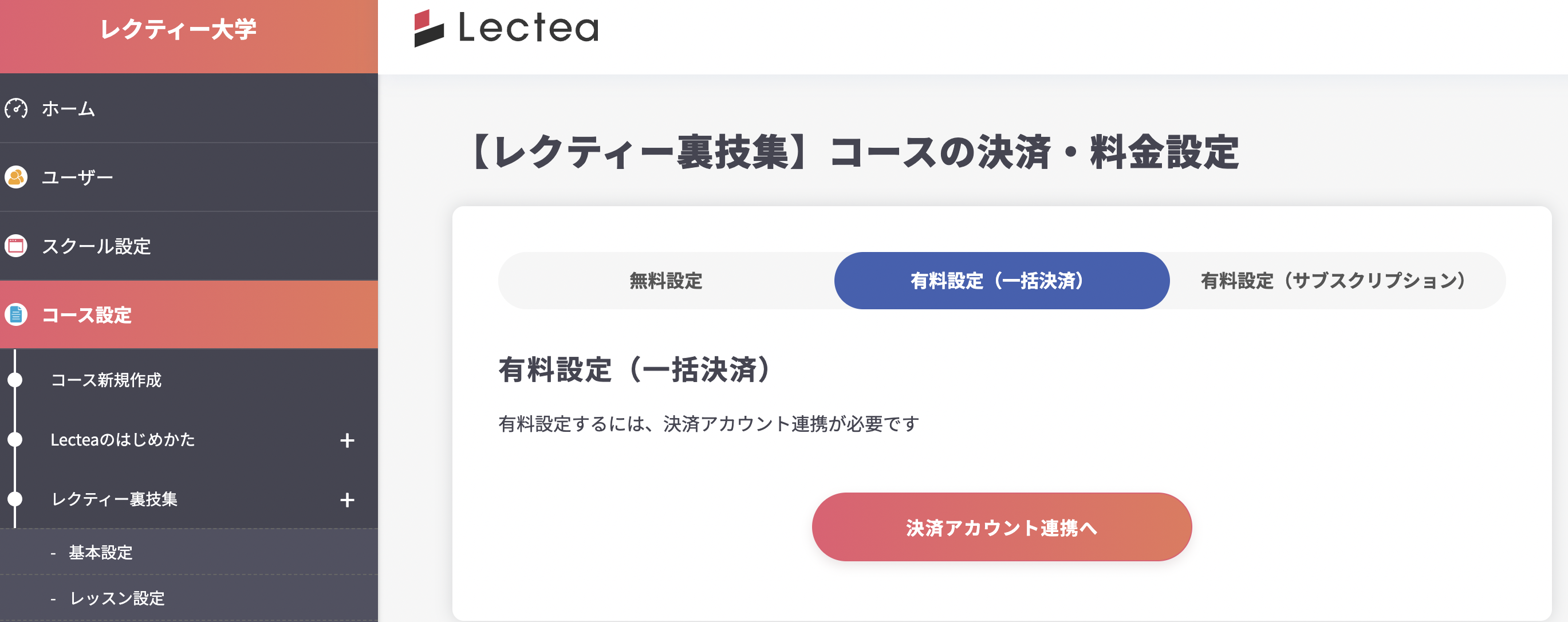
個人情報の入力が終わると、一度ホーム画面に戻ります。
戻った後、再度、決済画面に移動し「決済アカウント連携へ」をクリックします。
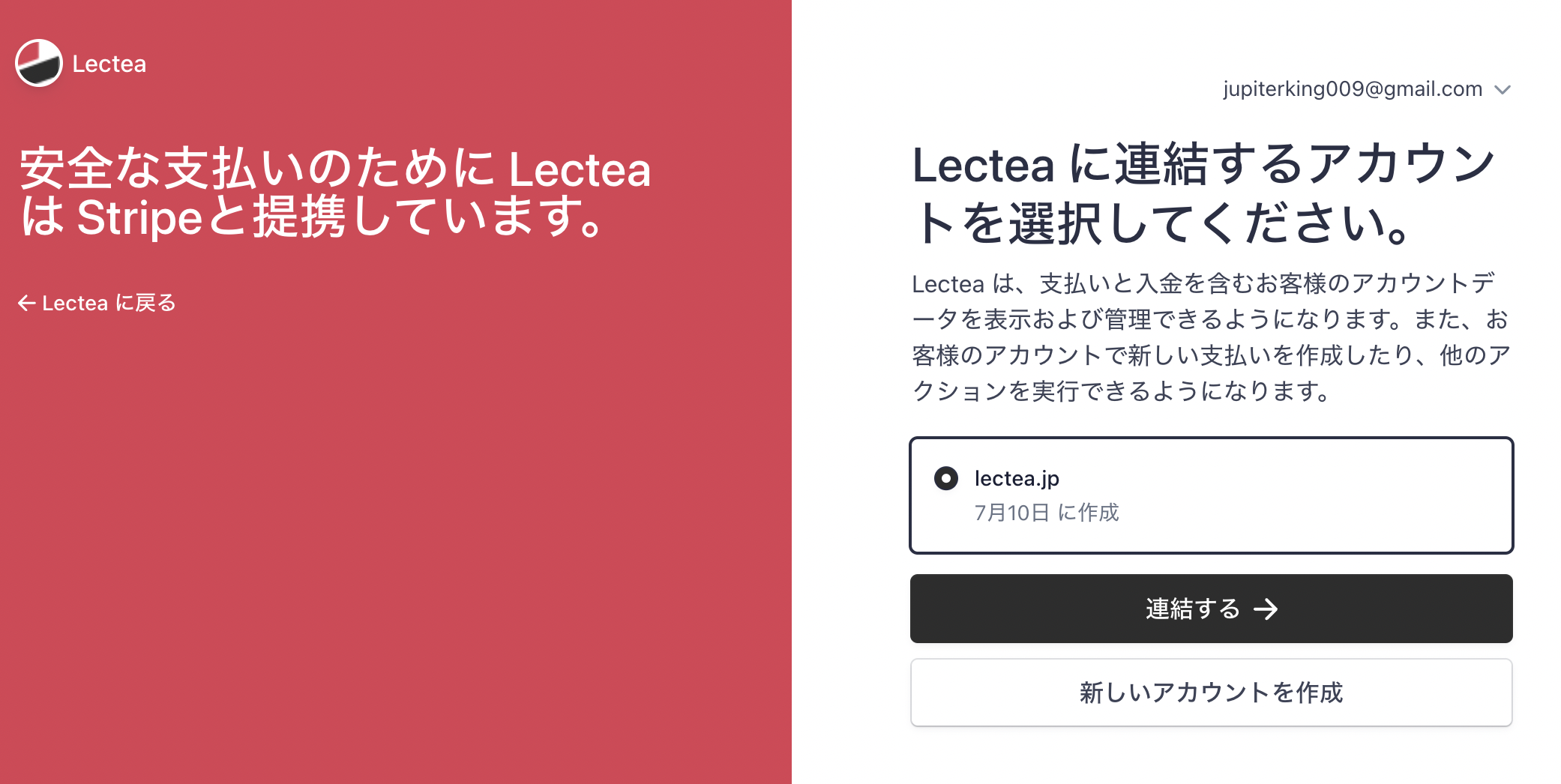
個人情報の入力ができていれば、Stripeの連結するアカウントができていますので「連結する」をクリックします。
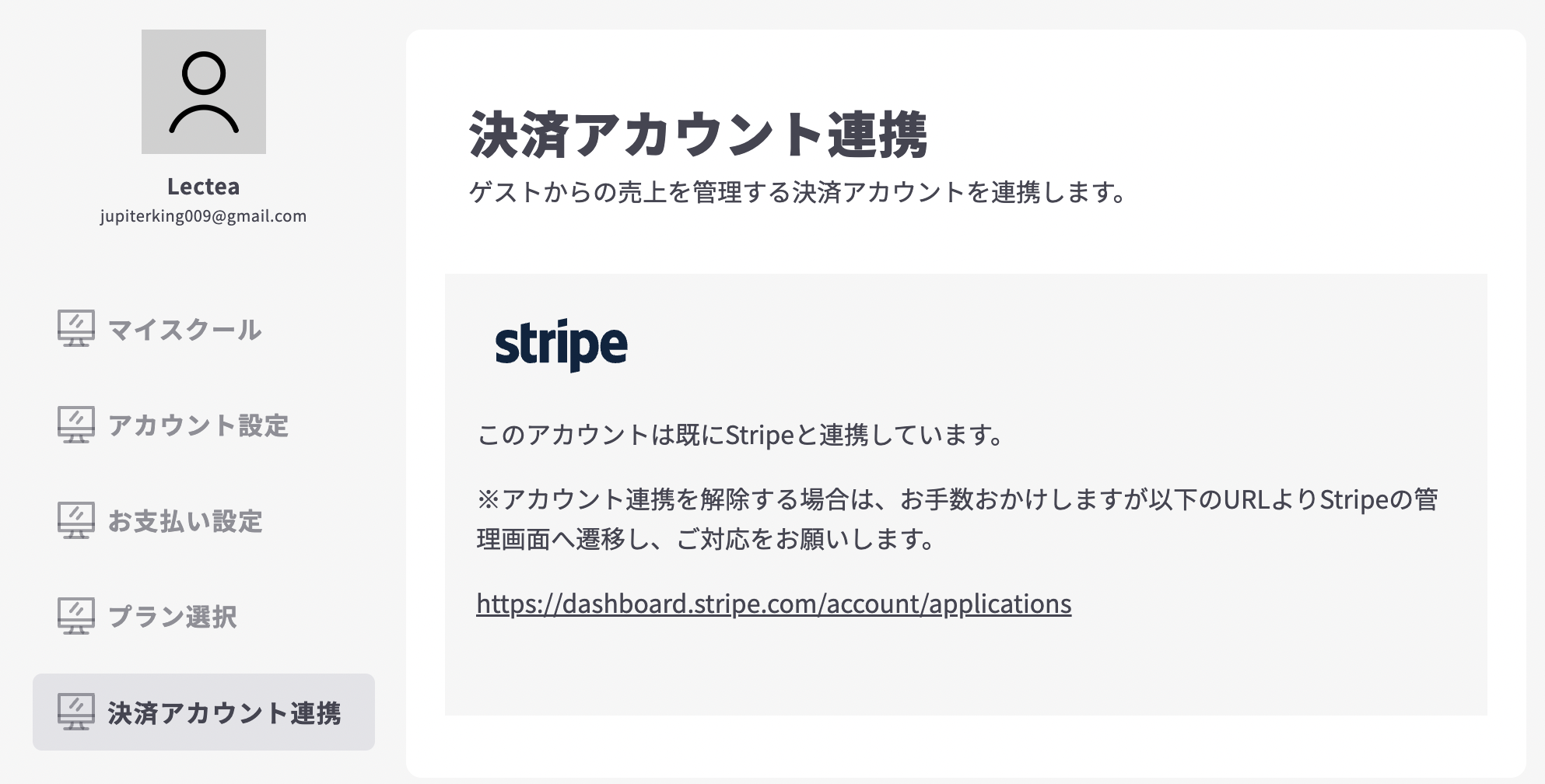
「連結する」をクリックすると、アカウント設定の「決済アカウント連携」の画面に移行し、Stripeとの決済アカウント連携が完了したことを確認できます。
今後、Stripeのアカウント連携を削除する場合は、こちらから削除を行います。
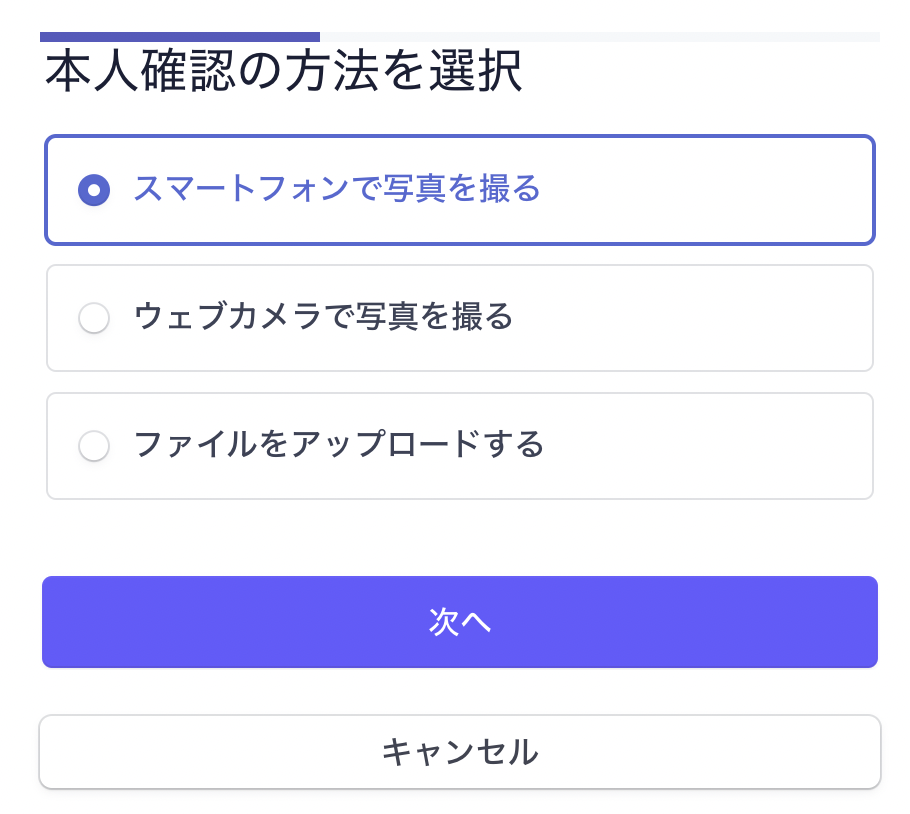
また、連携後、Stripeアカウントから、政府発行の写真付き身分証明書(運転免許証またはパスポート)のスキャンまたは写真をアップロードする必要があります。
個人/法人どちらの場合も同様です。
※既に本人確認書類をアップロード済みの場合はこの作業は必要ございません。
Stripeのアカウント連携を確認した後、改めて、コースの決済・料金設定ページに移行すると、有料設定ができるようになっています。
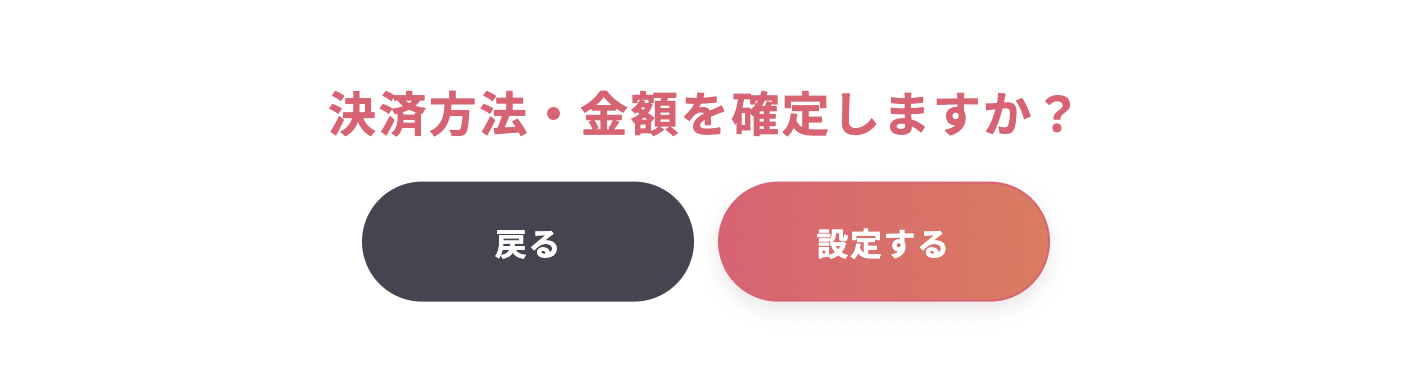
料金を設定したら「設定する」をクリックし、最後に確認が表示されます。
設定した料金でよければ「設定する」をクリックし、修正したい場合は「戻る」をクリックしましょう。
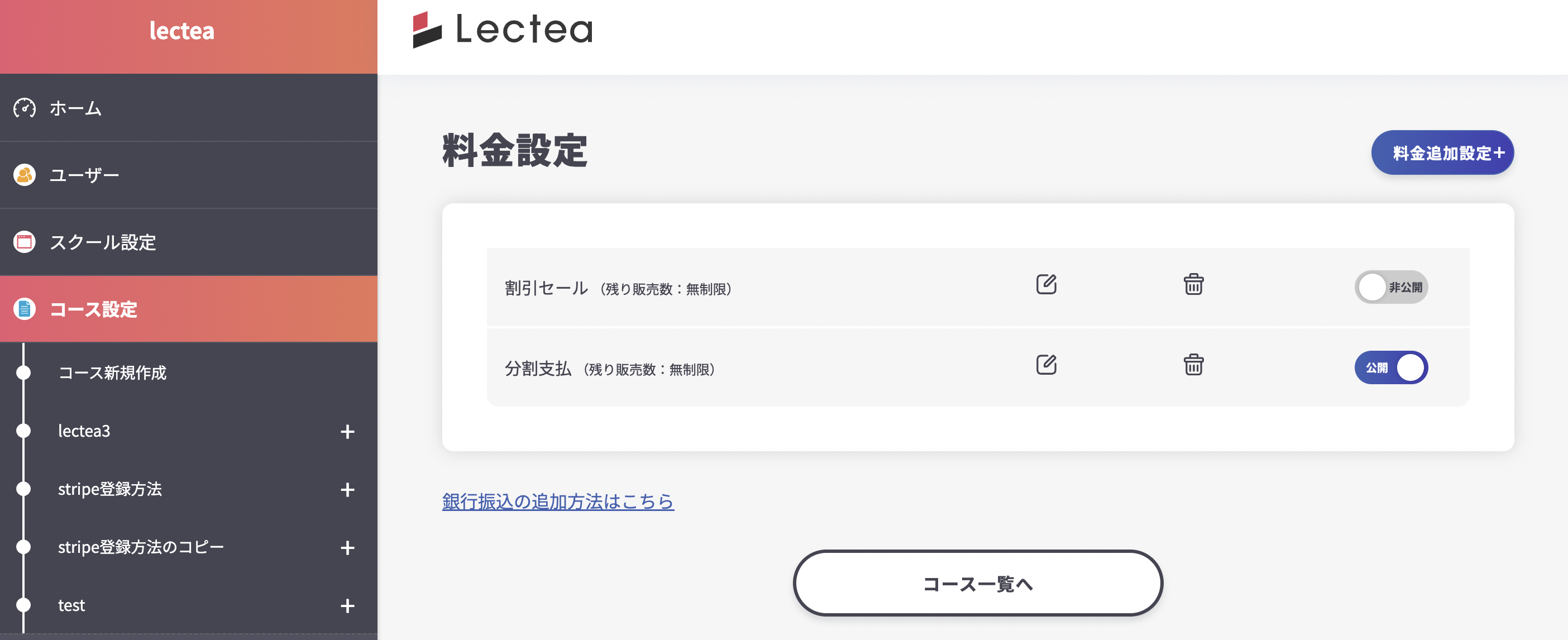
決済・金額設定完了画面が表示されました。
これで、有料設定が完了になります。
サービスによっては、特商法や企業識別番号が必要な場合もありますので、Stripeからの指示があった場合は、追記してください。
次のステップ「9:料金設定をしてみよう」はこちらから→https://tayori.com/faq/37c6bc13764b96fd43639b56f27c646632443432/detail/d994601cffead7ded95ce8a6fc7f381191475835/